Voicemodにログインする際、「We're verifying your account 」というポップアップが表示され、ログインできない場合はこちらの記事をご覧ください。
以下の手順に従って、この問題の解決をお試しください:
macOS、Windows V3バージョン
ログインに成功してもVoicemodがログインを要求し続ける場合、または「We're verifying your account 」というポップアップが表示されてログインできない場合は、以下の手順をお試しください。
まずはじめに、以下の項目をご確認ください:
-
Windows
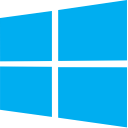 V3バージョンをお使いの場合
V3バージョンをお使いの場合- Voicemodを完全に再起動して、もう一度お試しください。
- ブラウザが自動的に開かない場合、デフォルトのブラウザを設定する必要があります。
- Braveブラウザをお使いの場合
- コンピュータを再起動して、もう一度お試しください。
- ログインの最後のヒント
- Voicemodの最新バージョンを最初から再インストールしてみてください。(すべての設定を削除します)
-
macOS
 をお使いの場合
をお使いの場合- Voicemodを完全に再起動して、もう一度お試しください。
- ブラウザが自動的に開かない場合、デフォルトのブラウザを設定する必要があります。
- Braveブラウザをお使いの場合
- コンピュータを再起動して、もう一度お試しください。
- ログインの最後のヒント
- 上記の手順で問題が解決しない場合は、キャッシュの削除をお試しください。
Windows V3(ベータ)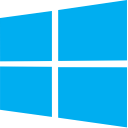 をお使いの場合:
をお使いの場合:
まずはじめに、Voicemodを完全に再起動したのち、再度ログインをお試しください。
-
Voicemodを終了する
-
Voicemodの画面左上に移動し、3つの点 - Voicemodを終了を選択します。
-
-
Voicemodを開き、再度ログインをお試しください。
Voicemodを再起動後もログインできず、ブラウザが自動的に立ち上がらない場合は、PCのデフォルトのブラウザが正しく設定されていないことが原因として考えられます。
以下の手順で設定してください
-
「コントロールパネル」→「プログラム」→「既定のプログラム」を開き、「既定のプログラムの設定」をクリックします。
-
「Webブラウザ」で、デフォルトにしたいブラウザを選択し、「OK」をクリックします。
※ Internet Explorerのみが表示されている場合でも、「現在のWebブラウザを使用する」は選択しないようにご注意ください。
Braveブラウザをご利用の方は、設定メニューからShields設定に入り、「トラッカーと広告をブロック中」を無効化してください。(デフォルトは標準に設定されています)
Braveを使用しておらず、ブラウザを開いてログインに成功してもVoicemodがログインしたことを認識しない場合は、コンピュータを再起動してからもう一度お試しください。
コンピュータを完全に再起動しても問題が解決しない場合は、以下のいずれかの方法で再度ログインをお試しください。
-
ブラウザのシークレットモードを使用して、以下のリンクからログインする
https://account.voicemod.net/#/?action=login -
今まで使用していない別のブラウザをインストールし、デフォルトに設定する
-
デフォルトのブラウザで、Voicemodに関連するすべてのクッキーを削除し、ブラウザのキャッシュを空にする
上記の方法で問題が解決しない場合、以下のリンクからVoicemodの最新バージョンを最初からインストールし直してください。
https://www.voicemod.net/downloadVoicemod.php
その際、以下の画像を参考にすべての設定を消去していただくようお願いいたします。
macOS をお使いの場合
をお使いの場合
まずはじめに、Voicemodを完全に再起動したのち、再度ログインをお試しください。
-
Voicemodを終了する
-
Voicemodの画面を選択した状態で画面左上に移動し、トップバーのVoicemodメニュー - Voicemodを終了(⌘Q)を選択します。
-
Voicemodの画面を選択した状態で画面左上に移動し、トップバーのVoicemodメニュー - Voicemodを終了(⌘Q)を選択します。
- Voicemodを開き、再度ログインをお試しください。
Voicemodを再起動後もログインできず、ブラウザが自動的に立ち上がらない場合は、PCのデフォルトのブラウザが正しく設定されていないことが原因として考えられます。
以下の手順で設定してください
- お使いのMacでAppleメニューを選択します。
- ポップアップメニューからシステム設定に移動し、「デフォルトの Web ブラウザ」をクリックします。
- お好きなブラウザを選択します。
Braveブラウザをご利用の方は、設定メニューからShields設定に入り、「トラッカーと広告をブロック中」を無効化してください。(デフォルトは標準に設定されています)
Braveを使用しておらず、ブラウザを開いてログインに成功してもVoicemodがログインしたことを認識しない場合は、コンピュータを再起動してからもう一度お試しください。
コンピュータを完全に再起動しても問題が解決しない場合は、以下のいずれかの方法で再度ログインをお試しください。
- ブラウザのシークレットモードを使用して、以下のリンクからログインするhttps://account.voicemod.net/#/?action=login
- 今まで使用していない別のブラウザをインストールし、デフォルトに設定する
- デフォルトのブラウザで、Voicemodに関連するすべてのクッキーを削除し、ブラウザのキャッシュを空にする
上記の手順で問題が解決しない場合は、キャッシュ*を削除してみてください。
以下の手順をお試しください:
- Voicemodを終了する
-
ターミナルを開く
- F4キーを押してSpotlight検索を開きます。
- 「ターミナル」と入力します。
- Enterキーを押します。
-
ターミナルに次のコマンドを入力します:
-
rm -rf ~/Library/Application\ Support/VoicemodV3
-
- Enterを押します。
- Voicemodを開き、再度ログインをお試しください。
*キャッシュをクリアした場合、すべてのカスタムコンテンツを再度追加する必要があります(クラウドへのデータ移行機能が実装されるまで)。
Windows V2バージョン
Voicemodへのログインで「Enter Voicemod」ボタンをクリックすると、下記のメッセージが表示される場合は、以下の手順をお試しください。
Voicemodサーバーに接続中に問題が発生したり、正しくログインできなかったりしていますか?
Voicemodが最新バージョンにアップデートされている場合は、アプリが自動的にウェブブラウザを開いてログインプロセス*を開始します。
*Voicemodでのログイン方法について
https://support.voicemod.net/hc/ja/articles/360019400499
もしブラウザが自動的に立ち上がらない場合は、PCのデフォルトのブラウザが正しく設定されていないことが原因として考えられます。
以下の手順で設定してください
-
「コントロールパネル」→「プログラム」→「既定のプログラム」を開き、「既定のプログラムの設定」をクリックします。
-
「Webブラウザ」で、デフォルトにしたいブラウザを選択し、「OK」をクリックします。
※ Internet Explorerのみが表示されている場合でも、「現在のWebブラウザを使用する」は選択しないようにご注意ください。
Braveブラウザをご利用の方は、設定メニューからShields設定に入り、「トラッカーと広告をブロック中」を無効化してください。(デフォルトは標準に設定されています)
Braveを使用しておらず、ブラウザを開いてログインに成功してもVoicemodがログインしたことを認識しない場合は、ブラウザを閉じてからVoicemodを終了してください。その後、Voicemodを開き、再度ログインをお試しください。それでも問題が解決しない場合は、コンピュータを再起動してからもう一度お試しください。
コンピュータを完全に再起動しても問題が解決しない場合は、以下のいずれかの方法で再度ログインを試みてください。
-
ブラウザのシークレットモードを使用して、以下のリンクからログインする
https://account.voicemod.net/#/?action=login -
今まで使用していない別のブラウザをインストールし、デフォルトに設定する
-
デフォルトのブラウザで、Voicemodに関連するすべてのクッキーを削除し、ブラウザのキャッシュを空にする
上記の方法で問題が解決しない場合、以下のリンクからVoicemodの最新バージョンを最初からインストールし直してください。
https://www.voicemod.net/downloadVoicemod.php
その際、以下の画像を参考にすべての設定を消去していただくようお願いいたします。
さらにヘルプが必要ですか?
これらすべての方法を試しても問題が解決せず、同じエラーが発生し続ける場合は、以下のリンクよりVoicemodサポートチームへお問い合わせください。
https://www.voicemod.net/ja/support/